Thời đại kết nối, sức mạnh của mạng không dây khiến bạn choáng váng, hữu ích nhất là có thể kết nối vạn vật trong không gian, rút ngắn khoảng cách từ châu lục nay đến nơi khác. Hiện nay, wifi, internet đã là những thứ không thể thiếu ở nước phát triển như Việt Nam.
Wifi rất hữu ích và được sử dụng thường xuyên, tuy nhiên đôi lúc chúng ta sẽ không tránh khỏi gặp các lỗi trên wifi. Thường gặp nhất chính là wifi laptop bị lỗi chấm than limited access. Vậy laptop wifi bị chấm than thì khắc phục như thế nào? Mời bạn đọc theo dõi những thông tin mà Worklap chia sẻ dưới đây.
Lỗi Wifi Limited Access là gì?
Wifi là phương thức kết nối mạng không dây phổ biến và được sử dụng rộng rãi hiện nay. Tuy nhiên, nhiều người gặp phải lỗi chấm than vàng - Limited Access khi kết nối wifi.

Wifi Limited Access khiến máy tính sẽ không thể truy cập vào internet
Lúc này, máy tính của bạn sẽ không thể truy cập vào internet, dẫn đến việc bạn không thể thực hiện bất kỳ công việc nào liên quan đến mạng. Thực tế, tình trạng này thường xảy ra khi sử dụng wifi công cộng, và nếu không biết cách khắc phục, công việc của bạn có thể bị gián đoạn hoặc trì trệ.
Nguyên nhân gây ra tình trạng wifi laptop bị lỗi chấm than Limited Access
Để khắc phục lỗi wifi hiện dấu chấm than, trước tiên chúng ta cần hiểu rõ nguyên nhân gây ra vấn đề này. Dưới đây là một số nguyên nhân phổ biến khiến wifi laptop gặp phải tình trạng chấm than:
Lỗi phần mềm
Lỗi phần mềm cũng là một nguyên nhân phổ biến khiến mạng wifi bị chấm than “Limited Access”. Máy tính của bạn có thể bị virus hoặc phần mềm độc hại tấn công, làm ảnh hưởng đến khả năng kết nối wifi. Lỗi này thường xảy ra khi bạn truy cập vào các trang web không an toàn hoặc tải về các file từ nguồn không rõ ràng.

Lỗi phần mềm khiến máy tính không thể truy cập vào internet
Lỗi phần cứng
Một trong những nguyên nhân chính khiến wifi laptop bị lỗi chấm than Limited Access là do vấn đề phần cứng. Điều này có thể xảy ra khi card wifi trên laptop bị hỏng hoặc không hoạt động đúng cách. Nếu laptop của bạn đã được sử dụng lâu dài, khả năng phần cứng gặp sự cố sẽ cao hơn.

Laptop gặp tình trạng Wifi Limited Access do lỗi phần cứng
Cài đặt không chính xác
Một nguyên nhân khác gây ra lỗi chấm than wifi là do cài đặt không đúng. Khi bạn cập nhật hệ điều hành hoặc phần mềm, các thiết lập wifi có thể bị thay đổi hoặc xung đột với các thiết lập mới.
Hiểu được các nguyên nhân trên sẽ giúp bạn dễ dàng khắc phục tình trạng wifi bị lỗi chấm than Limited Access và kết nối lại mạng một cách ổn định.
Cách khắc phục vấn đề wifi laptop bị lỗi chấm than Limited Access
Lỗi wifi limited là một vấn đề gây không ít phiền toái, đặc biệt khi bạn cần kết nối internet gấp nhưng lại không thể truy cập được. Nếu gặp phải tình huống này, bạn hãy thử một trong các cách khắc phục dưới đây nhé.
Khởi động lại laptop
Nhiều người nghĩ rằng chỉ cần nhấn nút refresh khi không kết nối được wifi là xong, nhưng thực tế cách này không đem đến hiệu quả. Bạn cần phải tắt máy và khởi động lại laptop từ đầu. Dưới đây là các bước thực hiện trên hệ điều hành Windows 10:
Bước 1: Nhấn chọn vào mục Start.
Bước 2: Chọn mục Power.
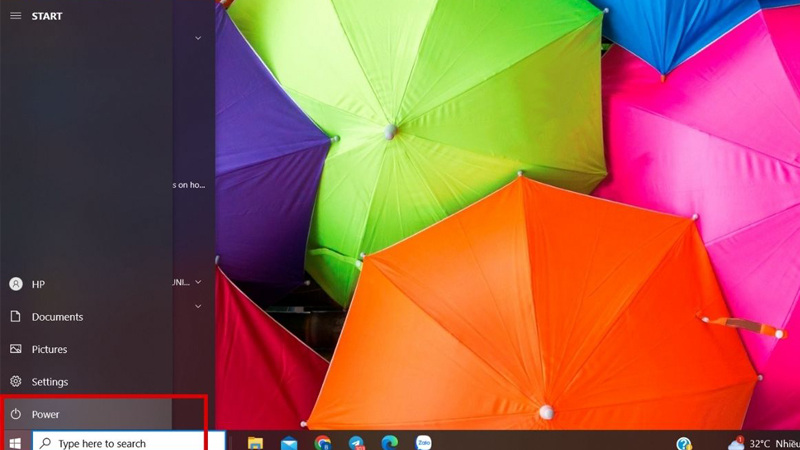
Chọn Start rồi chọn Power
Bước 3: Chọn đến phần Shutdown hoặc Restart.

Khởi động lại máy tính giúp khôi phục kết nối wifi
Kiểm tra lại kết nối wifi
Khi wifi laptop có dấu chấm than, trước tiên, hãy kiểm tra xem wifi của bạn đã được bật và kết nối đúng với mạng wifi hay chưa. Nếu bạn không thể nhìn thấy mạng wifi trong danh sách, hãy kiểm tra xem chế độ bay (Airplane Mode) có đang bật hay không.

Kiểm tra kết nối wifi cẩn thận
Nếu chế độ bay đang bật, hãy tắt nó đi và thử kết nối lại. Nếu vẫn không được, hãy thử tắt và bật lại wifi để kiểm tra xem có kết nối được không.
Reset lại modem và router
Nếu các cách trên không giúp xử lý lỗi wifi laptop bị lỗi chấm than Limited Access, thì nguyên nhân có thể lỗi xuất phát từ modem hoặc router. Bạn có thể thử reset lại thiết bị này để khởi động lại hệ thống mạng. Cách thực hiện:
Nhấn vào nút reset phía sau modem hoặc router trong khoảng 15-20 giây.

Thực hiện reset lại modem và router để khởi động lại mạng
Sau khi reset xong, bạn hãy thử kết nối lại wifi trên laptop.
Tiến hành thiết lập địa chỉ IP tĩnh
Lỗi mạng chấm than wifi có thể xuất phát từ xung đột IP. Bạn có thể thiết lập lại IP tĩnh theo các bước sau:
Bước 1: Mở hộp thoại Run bằng cách nhấn tổ hợp phím Windows + R. Sau đó nhập ncpa.cpl vào ô Open và nhấn OK.
Bước 2: Chọn mạng Ethernet cần cài địa chỉ IP.
Bước 3: Chọn Internet Protocol Version 4 và nhấn Properties.
Bước 4: Nhập các thông tin IP chi tiết và nhấn OK để hoàn tất.
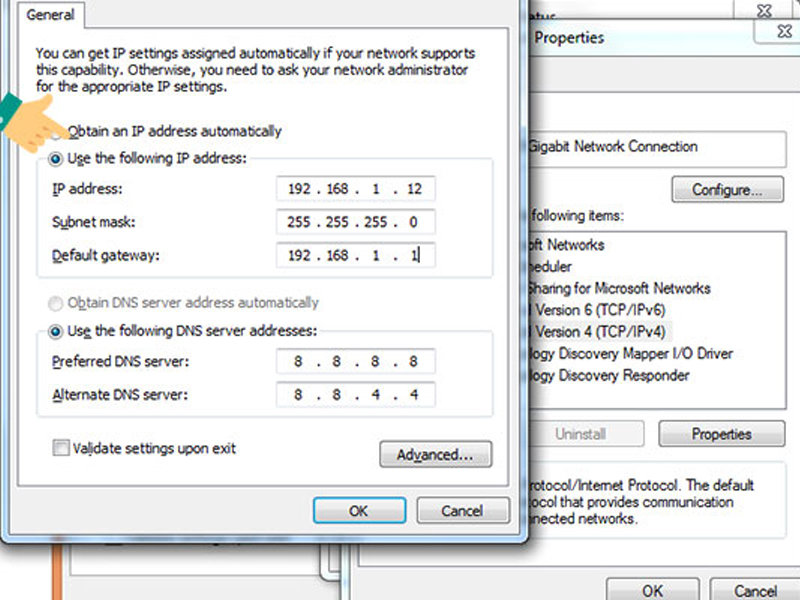
Khi laptop gặp lỗi Wifi Limited Access hãy thiết lập địa chỉ IP tĩnh
Kiểm tra lại Driver wifi
Một nguyên nhân khác có thể khiến kết nối wifi bị Limited Access là do lỗi Driver. Để cập nhật driver wifi và thực hiện cách chữa mạng wifi bị dấu chấm than, bạn làm như sau:
Bước 1: Mở Device Manager từ giao diện Computer Management.
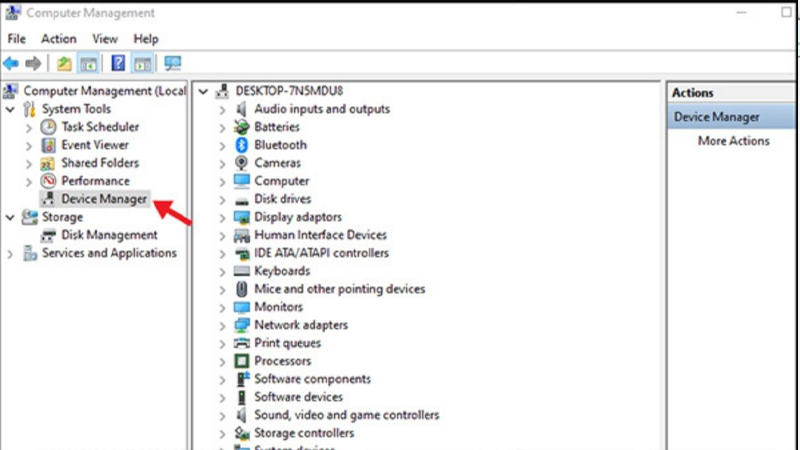
Thực hiện Mở Device Manager
Bước 2: Tìm và chọn mục Realtek PCle GBE Family Controller.
Bước 3: Nhấn chuột phải chọn Properties để kiểm tra và cập nhật driver.
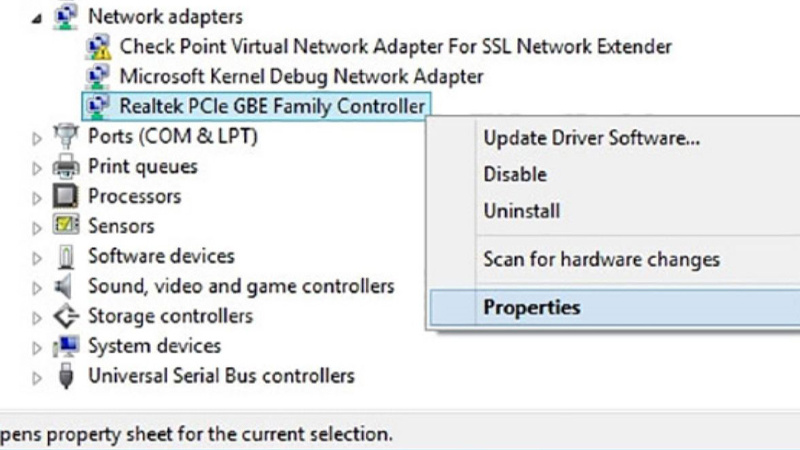
Kiểm tra lại Driver wifi ở Computer Management
Tắt tường lửa trên Windows
Đôi khi, tường lửa (firewall) có thể gây ra vấn đề wifi laptop bị lỗi chấm than Limited Access. Bạn có thể thử tắt tường lửa Windows để khắc phục lỗi Limited Access theo các bước sau:
Bước 1: Mở vào phần Control Panel và chọn mục Windows Defender Firewall.
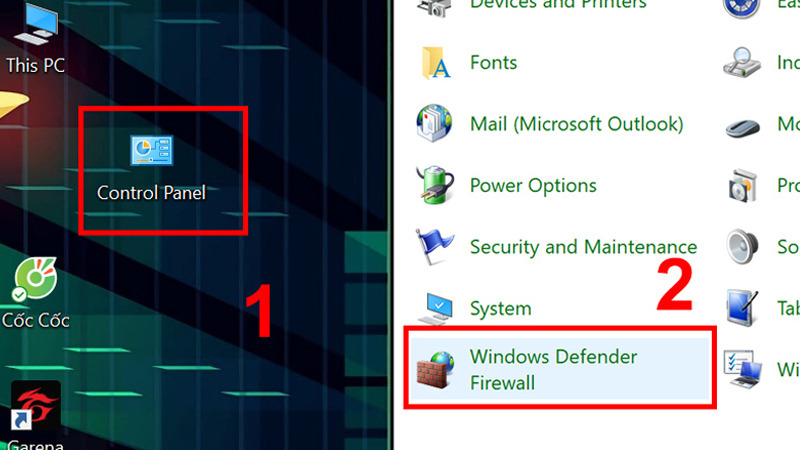
Nhấp Control Panel và chọn mục Windows Defender Firewall
Bước 2: Nhấn vào mục Turn Windows firewall on or off.
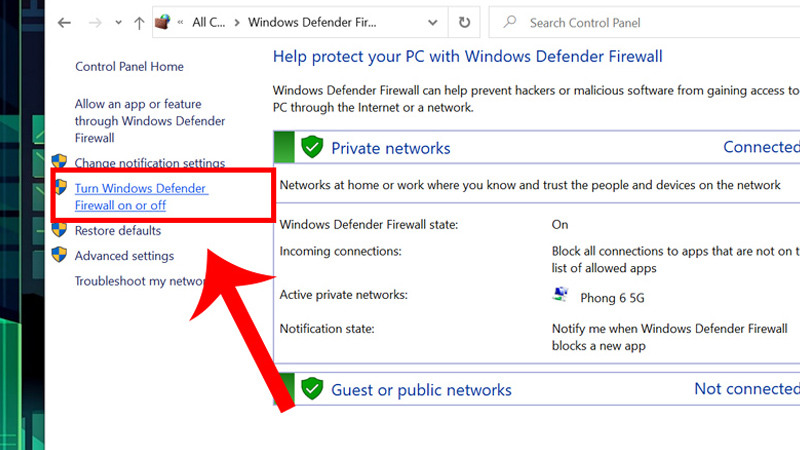
Thực hiện nhấn vào mục Turn Windows firewall on or off
Bước 3: Chọn Turn off Windows Firewall và nhấn OK.
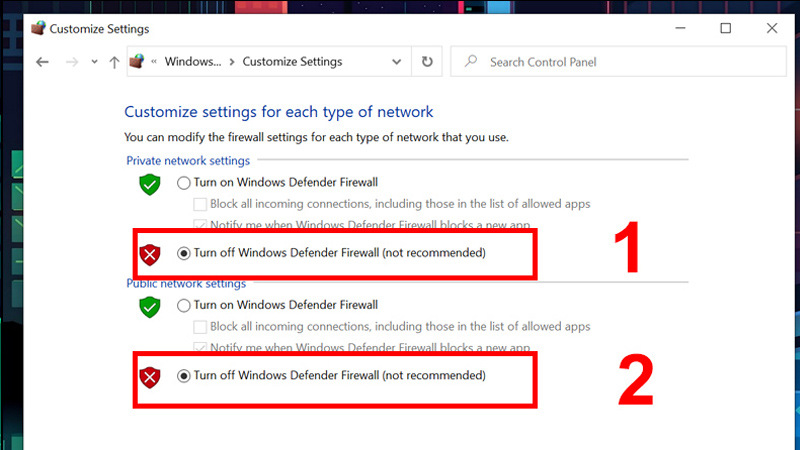
Thực hiện chọn Turn off Windows Firewall và nhấn OK để tắt tường lửa
Liên hệ với các nhà cung cấp dịch vụ Internet
Nếu bạn đã thử tất cả các cách sửa mạng wifi có dấu chấm than trên mà vẫn không thể kết nối wifi, có thể vấn đề nằm ở phía nhà cung cấp dịch vụ internet. Hãy liên hệ với họ để thông báo tình trạng kết nối và yêu cầu được hỗ trợ giải quyết. Các nhà cung cấp dịch vụ thường có đội ngũ kỹ thuật viên sẵn sàng giúp bạn khắc phục sự cố mạng.
Với những cách trên, bạn có thể dễ dàng khắc phục lỗi wifi laptop bị lỗi chấm than Limited Access và tiếp tục công việc mà không bị gián đoạn. Worklap hy vọng các bạn sẽ sửa được lỗi wifi laptop bị chấm than limited access nhanh chóng sau nội dung được chia sẻ ở trên.


















